Tabla de contenidos
Desde que Microsoft anunció que Windows 11 requeriría TPM 2.0, las cosas se han descontrolado un poco. Los módulos TPM han pasado de costar unos 20 euros a 90 euros e inclusive mucho más debido a la alta demanda. Pero ¿Qué es TPM 2.0? Justo de eso vamos a hablar, y vamos a explicaros cómo saber si cumples con los requisitos de Windows 11, y cómo activar TPM en caso de que lo tengas desactivado.
Quédate con nosotros, porque te explicamos todo lo que debes saber sobre Windows 10 y el uso de estos chips.
¿Qué es TPM 2.0?
El chip TPM 2.0 es un requisito para el nuevo Windows 11, una actualización gratuita que Microsoft pretende lanzar a finales de 2021, y que tiene como principal atractivo, el poder contar con soporte nativo para Android.
Luego de unos días, Microsoft publicaría que se puede utilizar TPM 1.2 para ejecutar Windows 11.
No obstante, lo curioso de dicho chip, es que no todos los ordenadores lo integran. De hecho, incluso ordenadores novedosos, gaming y con procesadores de alta gama, no cuentan con esta tecnología.
Esto es justamente lo que ha causado revuelo, pero ¿Qué es TPM 2.0? Pues, no es más que un chip criptográfico. El mismo, se encarga de almacenar las claves de cifrado de Windows para evitar así que los datos más sensibles del sistema sean modificados, y con ello, corrupto el sistema.
En sí, el TPM 2.0 es una versión actualizada de TPM 1.2 que añade más seguridad.

Es un añadido que viene incluido en algunas placas base, y que sin embargo, podría no venir incluido en el ordenador. Sin embargo, inclusive si tu placa base no lo incluye, tampoco necesitas cambiar de ordenador. Solo necesitas comprar un módulo TPM 2.0 e instalarlo en unos pocos minutos. Es más, por norma general, todas las placas base incluyen el conector para este tipo de chips.
Ciertamente, no se trata de un chip inútil. Sin embargo, muchos fabricantes optan por no incluirlo, probablemente para abaratar el costo de fabricación, y ahorrar costes.
Sin embargo, este pequeño dispositivo es capaz de almacenar y cifrar datos sensibles como certificados digitales, datos biométricos, carpetas y archivos, e inclusive mejorar la navegación SSL y el acceso a redes privadas virtuales.
¿Cómo saber si tienes TPM 2.0 o 1.2?
Hay varias formas de saber si tienes TPM 2.0. Sin embargo, si tienes Windows 10 instalado, existe una utilidad bastante simple que comprueba si ya posees este chip instalado en tu placa base.
Para usarla, solo necesitas seguir los pasos a continuación:
- Ingresa a la barra de búsqueda de Windows y escribe «tpm.msc» sin comillas.
- Te aparecerá una herramienta con un chip y una llave. Presiona en Abrir para ejecutar el programa
Aquí te puedes encontrar con dos tipos de situaciones. La primera, es que te aparezca información sobre TPM. Incluyendo una Introducción, y el estado del dispositivo. Algo así:
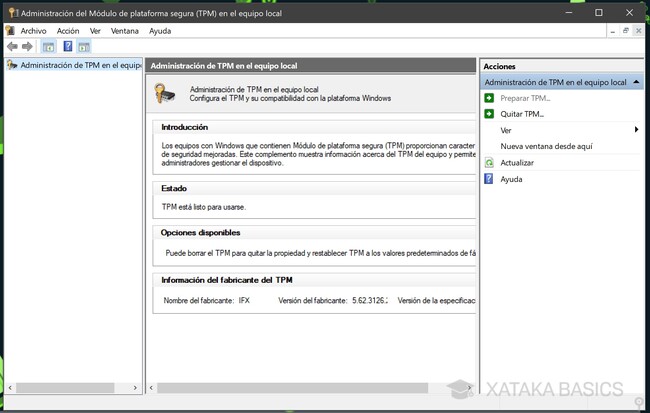
De lo contrario, podría aparecer que tu dispositivo no cuenta con ningún tipo de dispositivo TPM. Para este tipo de casos, tendrás un mensaje que ponga «no se encuentra el TPM compatible». Un ejemplo:
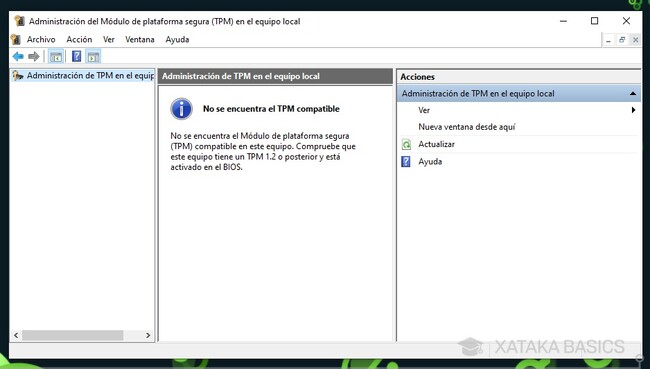
Lamentablemente, si este es el caso, malas noticias: tu ordenador no se podrá actualizar a Windows 11. Sin embargo, es posible que tengas que afrontar 3 diferentes situaciones posibles:
Activar TPM en la BIOS
Si cuentas con suerte, es posible que tu fabricante haya incluido el chip TPM 2.0 dentro de la placa base, pero que no se encuentre habilitado. Esto es bastante común.
De hecho, es posible que es lo que pase con la mayoría. Los pasos son simples. Lo primero es conocer cómo se accede a la Bios en nuestro ordenador. Dependerá mucho de cuál es el fabricante de nuestra placa. Te dejamos una tabla con algunos de los fabricantes más comunes:
| Fabricante | Tecla de acceso |
| AMIBIOS/American Megatrends | DEL/F1 |
| Asus | F2 |
| Asrock | F2/F8 |
| Compaq | F10 |
| Award-BIOS | DEL/F2/CTRL+ALT+ESC |
| Dell | F2 |
| HP | F10 |
| Packard Bell | F2 |
| Bios Phoenix | DEL/F2/CTRL+ALT+ESC |
| SONY | F2 |
| Toshiba | ESC/F1 |
Si tu marca no aparece en la lista, puedes buscar «Como ingresar a la BIOS + Marca», aunque en general suele ser con las teclas antes mencionadas.
Para ingresar a la BIOS, tendrás que reiniciar el ordenador. Una vez empiece a encender, deberás presionar la tecla correspondiente a tu placa base rápidamente.
Después de haber ingresado a la BIOS, generalmente en el apartado de CPU, se encuentra la opción TPM si contamos con el dispositivo que necesitamos activar. Seguidamente, solo toca guardar los datos, y reiniciar.
Instalar TPM 2.0 manualmente
Otra opción que no deja de ser viable, es comprar el chip TPM 1.2 o 2.0, y colocarlo en tu placa base. En general, todas lo aceptan, aunque puedes consultar la información oficial de tu placa, o consultar con la marca directamente.
Puedes realizar tu compra desde eBay o Amazon.
Cambiar la placa base
Aunque pueda ser una solución bastante más tosca, también es viable, aunque es mucho más caro. Sin embargo, si estabas pensando en cambiar la placa base por una mucho mejor, y jubilar la anterior, siempre es viable.
Windows 11 y una decisión bastante controvertida
El hecho de que la mayoría de usuarios de Windows reclamen ante la necesidad de utilizar módulos TPM 2.0 para ejecutar esta nueva versión, es el hecho de que no se incluyen funciones adicionales que ameriten la necesidad de un módulo TPM.
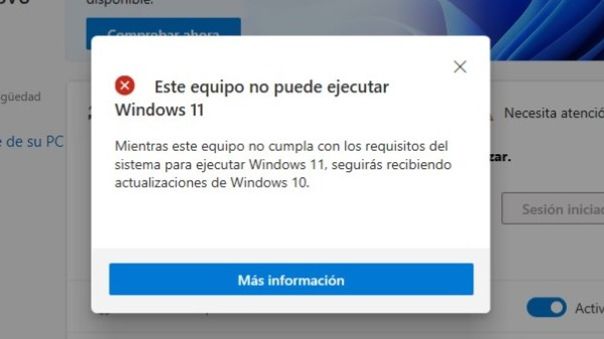
Es decir, que sería una pieza opcional, que nos veríamos obligados a utilizar, inclusive si no hay necesidad, y no se le piensa dar un uso «constante» con el sistema operativo.
Y no nos malentendáis. En el uso, Windows 11 igualmente aprovecharía las funciones del chip TPM 2.0. Sin embargo, debería tratarse de algo opcional, y no de algo obligatorio.
Mucho más, si consideramos que ya Microsoft ha anunciado la muerte de Windows 10 para finales de 2025.
En pocas palabras, nos han cercado a usar un sistema operativo desfasado, o comprar obligatoriamente un módulo TPM si lo que queremos es tener un sistema operativo Windows con soporte, y actualizaciones.
Lo peor del caso, es que la situación con este sistema operativo, cuadruplicó los precios de los chips. Pagar por un chip que apenas hoy te preguntas «qué es TPM 2.0», suena bastante irrisorio…
Instalar Windows 11 sin TPM ¿Es posible?
Hasta el momento, Microsoft no se ha pronunciado sobre las instalaciones en ordenadores que ya ejecutan Windows 10. Sin embargo, algo curioso, es que la gran empresa de Redmond, comentó que algunos ordenadores OEM y laptops, que no cuenten con el chip TPM, pero sí con la aprobación de Microsoft, podrán ejecutar Windows 10 sin necesidad de dicho módulo.
Esto al menos nos genera una esperanza, para que en un futuro, Microsoft ofrezca soporte oficial para placas bases que no cuenten con este pequeño chip.
De momento, ya se empiezan a leer notas de personas que están modificando las ISO’s no oficiales de Windows, para que se salten dicho parámetro, aunque esto puede llegar a ser un tanto arriesgado, y lo ideal es hacerlo uno mismo.

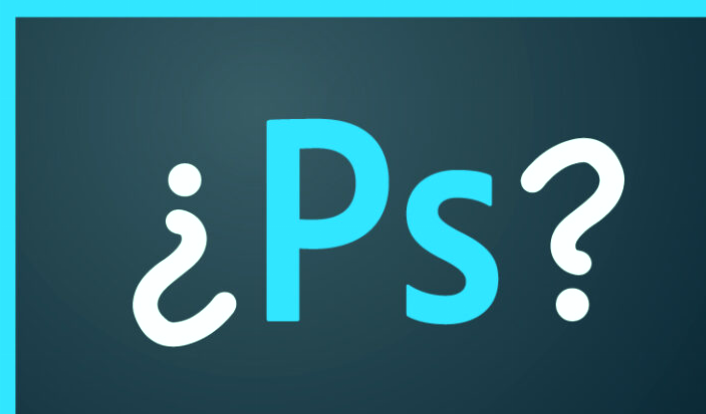
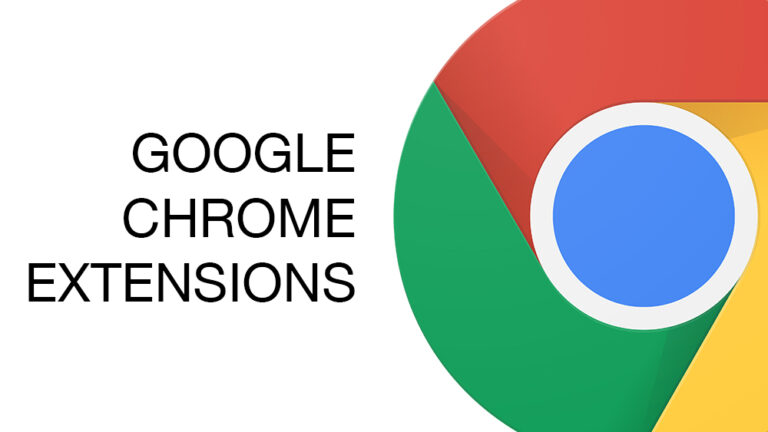
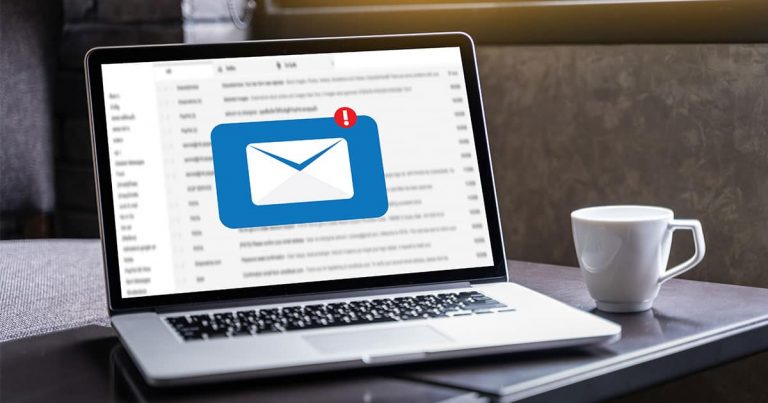
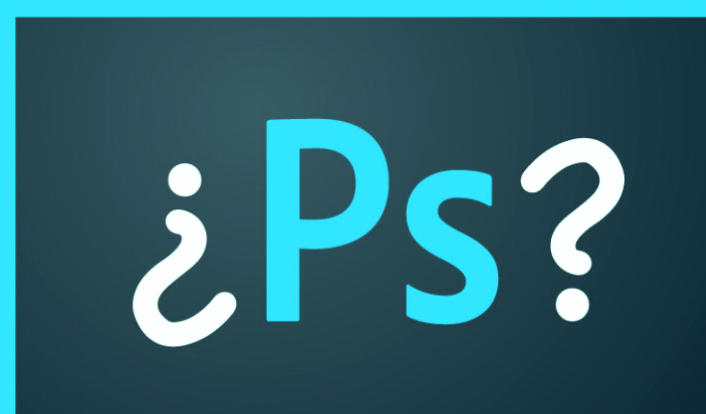
![Lee más sobre el artículo Cómo mejorar el rendimiento de tu PC [Fácil y con bajo presupuesto]](https://todoparapc.com/wp-content/uploads/2021/10/mejorar-rendimiento-pc.jpg)
